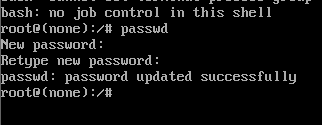
kali Linux/Linux 忘记root密码强行修理方法
一·Linux1,重启系统,在开机过程中,快速按下键盘上的方向键↑和↓。以告知引导程序,需要在引导页面选择不同的操作,使得引导程序暂停。以下是暂停后的界面,翻译最下方的英文可知↑和↓的作用。2,使用↑和↓将选择行设置为第一行(背景高亮即为选中),按下键盘上的e,进入编辑模式。3,将光标一直移动到 LANG=en_US.UTF-8 后面,空格,再追加init=/bin/sh。这里特别注意,需要写在U
一·Linux
1,重启系统,在开机过程中,快速按下键盘上的方向键↑和↓。以告知引导程序,需要在引导页面选择不同的操作,使得引导程序暂停。
以下是暂停后的界面,翻译最下方的英文可知↑和↓的作用。

2,使用↑和↓将选择行设置为第一行(背景高亮即为选中),按下键盘上的e,进入编辑模式。
3,将光标一直移动到 LANG=en_US.UTF-8 后面,空格,再追加init=/bin/sh。这里特别注意,需要写在UTF-8后,保持在同一行,并注意空格。有些虚拟机由于屏幕太小,会自动添加\换行,这个是正常的。
4,按下CTRL+X进行引导启动,成功后进入该界面
5,输入以下命令
挂在根目录
mount -o remount, rw /6,选择要修改密码的用户名,这里选择root用户进行修改,可以更换为你要修改的用户
passwd root7,输入2次一样的新密码,注意输入密码的时候屏幕上不会有字符出现。
如果输入的密码太简单,会提示警告(BAD PASSWORD:Thepassword fails the dictionary check - it is too simplistic/systematic),可以无视它,继续输入密码,本人由于懒,所以删除了密码
8,如果已经开启了SElinux,则需要输入以下命令
touch /.autorelabel
9,最后重启系统即可
二·kali Linux
首先,依然是按下键盘上的方向键↑和↓,显示大概是这样的

选中第一个,按E进入编辑模式

ro 换为rw 空格·后再加上init=/bin/bash
然后直接Ctrl+x进行引导
在“#”旁 输入命令“passwd”,重新设置密码【你是看不见密码的】,注意打开数字键盘,还有不要输错。。
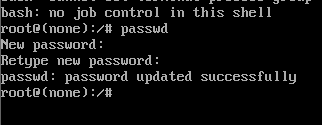
然后输入两次密码就可以重启生效了。

更多推荐
 已为社区贡献3条内容
已为社区贡献3条内容









所有评论(0)